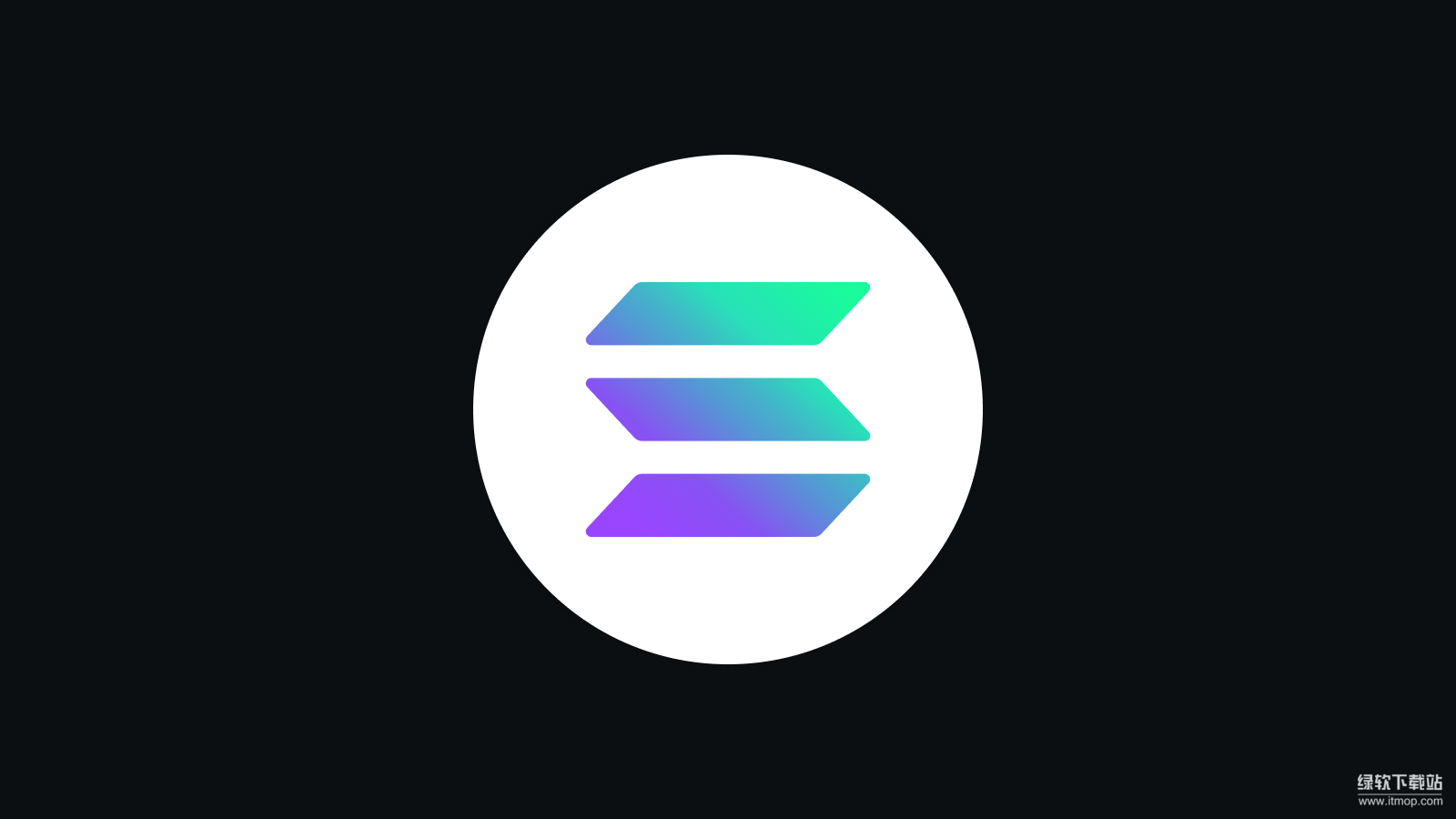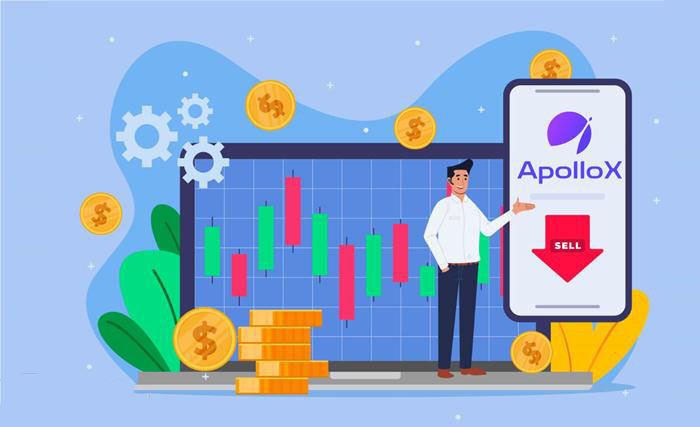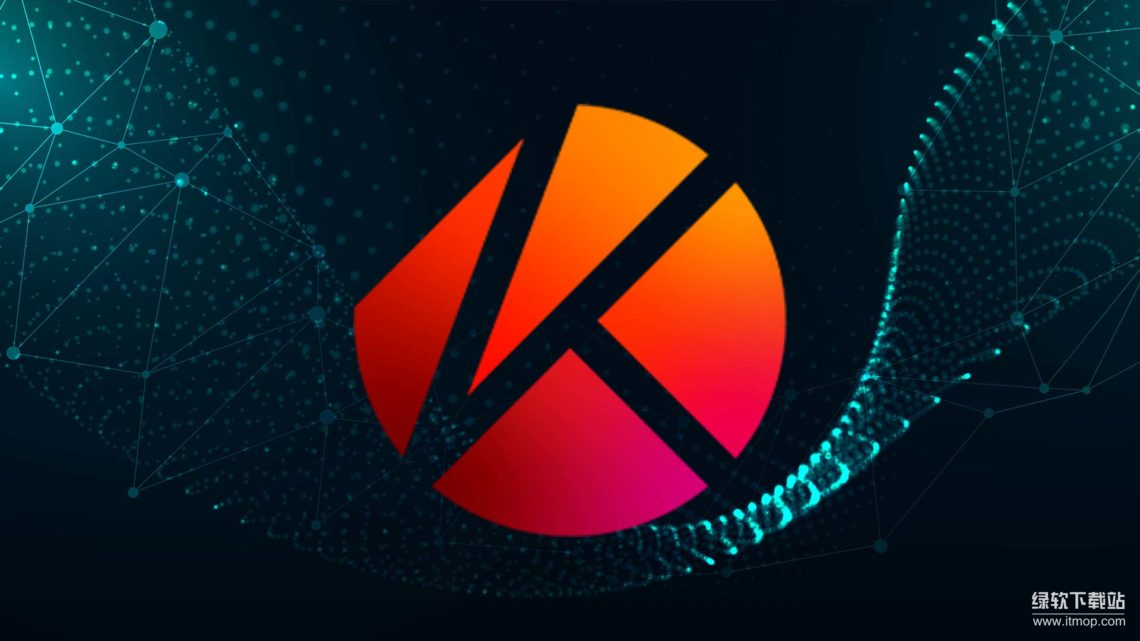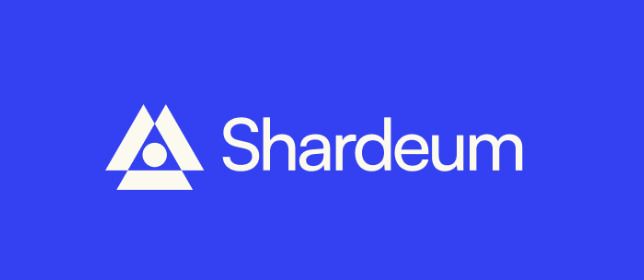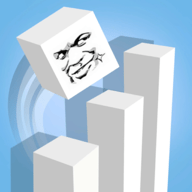电脑桌面图标消失怎么办?快速找回我的电脑图标教程
时间:2025-09-22
来源:互联网
标签:
欢迎来到电脑问题解决指南,今天我们将深入探讨桌面图标突然消失的常见问题。无论是因为系统更新还是误操作,找回"我的电脑"图标其实只需几个简单步骤。以下是您不容错过的实用技巧:

为什么图标会神秘失踪?
当您发现桌面图标集体消失时,先别急着重装系统。最常见的原因是Windows的"显示桌面图标"选项被意外关闭了。也可能是系统更新后的临时故障,或者显卡驱动需要调整。记住,这通常不是硬件问题,90%的情况都能通过软件设置解决。
三秒快速恢复法
对着桌面空白处右键点击,选择"查看"选项,确保"显示桌面图标"前面打上了勾。就是这么简单!但有些用户反映这个选项本身就是勾选状态,这时候就需要更深入的解决方案了。
当基础方法失效时
如果上述操作无效,试试同时按下Ctrl+Shift+Esc调出任务管理器。找到"Windows资源管理器"进程,右键选择"重新启动"。这个操作会刷新桌面进程,往往能解决图标显示异常的问题。
找回特定的"我的电脑"图标
针对我的电脑图标消失的情况,Windows 10/11用户可以通过个性化设置恢复:右键桌面→个性化→主题→桌面图标设置→勾选"计算机"。这个操作同时适用于回收站、网络等系统图标的恢复。
被忽视的显示设置陷阱
有时候问题出在显示缩放比例上。尝试右键桌面→显示设置→将缩放比例调整为100%。高分辨率显示器有时会因为缩放问题导致图标显示异常。调整后再看看图标是否重新出现。
终极解决方案:重建图标缓存
当所有常规方法都无效时,可能是图标缓存损坏了。按下Win+R输入cmd打开命令提示符,依次输入以下命令:
taskkill /f /im explorer.exe
del /a /q "%userprofile%\AppData\Local\IconCache.db"
start explorer.exe
这个操作会强制重建图标数据库,但不用担心,您的文件和数据完全安全。
预防胜于治疗
定期创建系统还原点是个好习惯。这样即使遇到图标消失等系统问题,也能快速回滚到正常状态。同时建议关闭不必要的自动更新,很多图标问题都是由系统更新引起的。
遇到图标消失问题时,保持冷静很重要。按照上述步骤一步步排查,通常都能顺利解决。如果问题依然存在,可能是更深层次的系统故障,建议寻求专业技术人员帮助。
免责声明:以上内容仅为信息分享与交流,希望对您有所帮助
-
 蚂蚁森林神奇海洋2025年12月30日答案 时间:2025-12-31
蚂蚁森林神奇海洋2025年12月30日答案 时间:2025-12-31 -
 蚂蚁森林神奇海洋2025年12月25日答案 时间:2025-12-31
蚂蚁森林神奇海洋2025年12月25日答案 时间:2025-12-31 -
 蚂蚁森林神奇海洋2025年12月26日答案 时间:2025-12-31
蚂蚁森林神奇海洋2025年12月26日答案 时间:2025-12-31 -
 蚂蚁森林神奇海洋2025年12月28日答案 时间:2025-12-31
蚂蚁森林神奇海洋2025年12月28日答案 时间:2025-12-31 -
 蚂蚁庄园2025年12月29日题目答案最新 时间:2025-12-31
蚂蚁庄园2025年12月29日题目答案最新 时间:2025-12-31 -
 蚂蚁新村2025年12月29日题目答案 时间:2025-12-31
蚂蚁新村2025年12月29日题目答案 时间:2025-12-31
今日更新
-
矩阵零日危机曙光技能效果是什么
阅读:18
-
 百炼英雄狼人是否值得培养
百炼英雄狼人是否值得培养
阅读:18
-
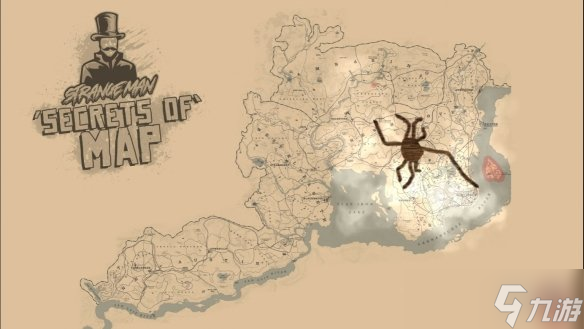 七年未解 《大镖客2》蜘蛛梦之谜仍是玩家终极挑战
七年未解 《大镖客2》蜘蛛梦之谜仍是玩家终极挑战
阅读:18
-
 《光与影 33号远征队》高分登顶-HLTB年度前十佳作合集解读
《光与影 33号远征队》高分登顶-HLTB年度前十佳作合集解读
阅读:18
-
 晴空之下最新福利兑换码有哪些
晴空之下最新福利兑换码有哪些
阅读:18
-
 超凶跨年强降雪来袭,暴雪大暴雪波及超5省,元旦迎来冷暖大转折
超凶跨年强降雪来袭,暴雪大暴雪波及超5省,元旦迎来冷暖大转折
阅读:18
-
流沙武者波斯王子试炼之地通关懒人图 剑与远征波斯王子赏金试炼怎么打
阅读:18
-
《唱舞全明星》X《精灵梦叶罗丽》跨界联动-情感共振与次元破壁
阅读:18
-
COD21刷多人模式金皮教程 使命召唤黑色行动6刷多人模式金皮教程
阅读:18
-
![[溯光共游]《时空中的绘旅人》叶瑄生日活动「归途的寒春」已经开启](https://images.phpfans.net/img/f1/20251231/logo_69551c9c8f4841.png) [溯光共游]《时空中的绘旅人》叶瑄生日活动「归途的寒春」已经开启
[溯光共游]《时空中的绘旅人》叶瑄生日活动「归途的寒春」已经开启
阅读:18